Hoe u uw takenlijst kunt synchroniseren met Android en Windows
Laten we eens kijken hoe Synchroniseer je takenlijst met Android en Windows Met de populaire extensie waarmee u gemakkelijk de dingen kunt onthouden die vervagen op uw pc of op uw smartphone, hoeft u alleen maar de app te openen en kunt u alles op uw lijst bij u hebben. Bekijk dus de complete gids die hieronder wordt besproken om verder te gaan.
Inmiddels moet je veel van onze gidsen hebben gelezen, voornamelijk over Google chrome Omdat dit een van de gigantische programma's is die de markt aandrijven. Zoals we allemaal weten, gebruiken we deze browser op onze smartphone en pc meer dan welke andere browser dan ook, dus het maakt ontwikkelaars meer verantwoordelijk om aanpassingen te maken die hierop mogelijk zijn. Er zijn een aantal ontwikkelaars die elke dag werken aan het maken van extensies die een aantal geweldige functies aan deze browser kunnen toevoegen. Vanaf nu zijn er een aantal extensies toegevoegd aan de Chrome Market die u kunt gebruiken om de browserprestaties aan te passen. Ik blijf nieuwe handleidingen plaatsen die u gebruikt om de nieuwste toevoegingen te krijgen. Nogmaals, hier ben ik met een nieuwe gids die je zal helpen je takenlijst te synchroniseren met Android en pc.
Hier gebruikt u een enkele extensie voor Google Chrome waarmee u vanaf uw smartphone toegang hebt tot uw takenlijst, aangezien u dezelfde app op uw telefoon heeft en dezelfde server wordt uitgevoerd, zodat de gemeenschappelijke gegevens in zowel de extensie en de app worden gesynchroniseerd. De belangrijkste kenmerken van deze extensie zijn de hardware.
- Deel eenvoudig lijsten en taken om meer gedaan te krijgen
- Taken slepen en neerzetten om uw agenda te plannen
- Voeg notities, bestanden toe of voeg subtaken toe
- Zoeklijsten, taken, notities en subtaken
- Voeg eenmalige of terugkerende herinneringen toe
- Synchroniseert naadloos tussen alle bestanden
Hoe u uw takenlijst kunt synchroniseren met Android en pc
De methode is heel eenvoudig en gemakkelijk en je hoeft alleen maar de eenvoudige stapsgewijze handleiding te volgen die je zal helpen om het te doen. Zoals hierin, moet u een van de Chrome-extensies en de app op uw smartphone installeren om beide synchronisaties te krijgen en ervoor te zorgen dat u het tabblad Privénavigatie niet gebruikt terwijl u dit doet, omdat de extensie niet op dat tabblad wordt geïnstalleerd.
Stappen om uw takenlijst te synchroniseren met Android en pc:
#1 Start allereerst de Google Chrome-browser op uw computer en daar moet u één extensie downloaden en installeren, namelijk: Any.do En u moet dezelfde app op uw smartphone hebben om uw gegevens tussen uw browser en uw smartphone te synchroniseren.
#2 Klik op de knop” Toevoegen aan Chrome Om de extensie aan uw browser toe te voegen en zodra u de extensie heeft toegevoegd, ziet u het pictogram in de rechterbovenhoek van uw browser.
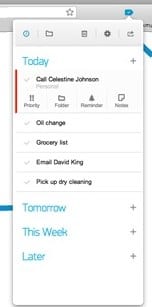
#2, Allereerst moet u zich registreren om een account voor deze service aan te maken, dus voer alle relevante gegevens en proces in om een account aan te maken. Als u klaar bent, logt u in op hetzelfde account in zowel de mobiele als de pc-extensie .
#3 Nu zie je op je smartphone een "+" -teken om een nieuwe takenlijst te maken, tik erop en geef de titel en voeg de takenlijst eraan toe. Maak alle benodigde lijst die u daar wilt toevoegen.
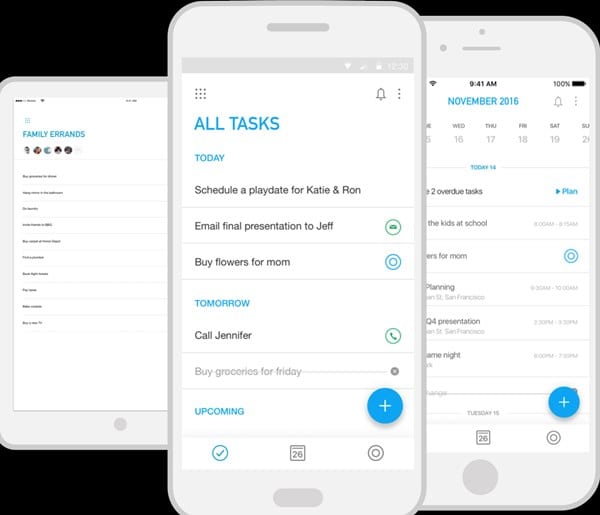
#4 Klik nu in de browser op het extensiepictogram (zorg ervoor dat u bent ingelogd met hetzelfde account) en het toont alle takenlijsten die u op uw smartphone hebt opgeslagen. U kunt de takenlijst van elk van de apparaten bewerken of verwijderen.
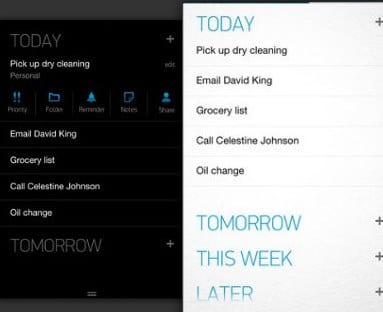
#5 Je bent nu klaar, je hebt nu één gemeenschappelijk platform waar je eenvoudig al je gegevens, voedsellijst, volglijst, enz. kunt synchroniseren om deze dingen bij te houden op zowel je smartphone als je pc.
Dus deze gids ging helemaal over Hoe u uw takenlijst kunt synchroniseren met Android en pc Gebruik de extensie en dezelfde app op je smartphone zodat je gemakkelijk dingen op hetzelfde account kunt delen om dingen beter te onthouden, of je nu op je telefoon of op je pc zit en dit is allemaal mogelijk met deze eenvoudige gratis extensie. Ik hoop dat je de gids leuk vindt, deel hem ook met anderen. Laat hieronder een reactie achter als je vragen hebt over deze kwestie, want het Mekano Tech-team zal er altijd zijn om je te helpen.









